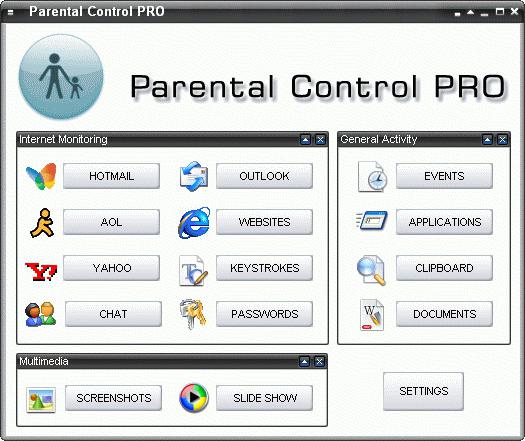"Starševski nadzor". Programi za starševski nadzor na računalniku: pregledi
»Starševski nadzor« je namenjen zaščiti osebe, najpogosteje otroka, od negativnega vpliva interneta, iger itd. Za izpolnitev naloge so zagotovljena številna pravila in različni ukrepi. Treba je omeniti, da za "starševski nadzor" morate namestiti posebno programsko opremo ali uporabiti firmware. Glavni namen takšne programske opreme je onemogočiti otrokom, da obiščejo mesta za odrasle, in da omejijo čas, ko delajo na računalniku. 
Aktivni in pasivni nadzor
Poglejmo podrobno vsak pogled. Pasivni "starševski nadzor" pomeni časovno omejitev za uporabo osebnega računalnika. Na primer, med tednom lahko nastavite čas od 17-00 do 19-00 in ob vikendih od 12-00 do 20-00. Tako lahko le ta oseba uporablja to napravo. Poleg tega pasivni "starševski nadzor" na računalniku omogoča, da omejite dostop do določene programske opreme. Včasih je smiselno blokirati samo tiste pripomočke, ki jih lahko uporablja otrok. Poleg vsega navedenega lahko nastavite omejitev igre. Na primer, določen program je lahko odprt največ 2 uri na dan. Pasivna metoda zaščite vključuje prepoved obiska določenih internetnih virov.
Kar se tiče aktivnega "starševskega nadzora", je vse malo drugače. Njena glavna naloga je spremljanje vseh dejanj otroka v realnem času. Izvajanje tega pristopa je zelo preprosto - namestitev potrebne programske opreme. Lahko boste nadzorovali datoteke, naložene na vaš računalnik, kot tudi spremljati korespondenco po pošti in še veliko več. Vse to vam omogoča, da se prepričate, da »starševski nadzor« na računalniku res deluje in ima smisel. Zdaj bomo podrobneje preučili, kako to deluje, in ali je potrebno na ta način zaščititi vašega otroka pred negativnim vplivom interneta in računalnika kot celote.
Načini za omejitev dostopa
Obstaja več načinov za prepoved uporabe določenih virov, iger itd. Poglejmo vsakega od njih.
Najnovejši način je, da samodejno ustvarite bazo podatkov, s katero bo program deloval. Preprosto povedano, pripomoček sam odloča, kam naj gremo in kje ne. Za to so vgrajeni filtri, ki spremljajo pretok informacij. Pogosto se seznam prepovedanih strani samodejno posodablja, če pa se to ne zgodi, morate vse narediti ročno. 
Obstaja še en način. V resnici je precej težko, vendar deluje na 100%. Njegovo bistvo je v tem, da ustvari "beli" seznam mest, ki niso prepovedana. Vse, kar ni na seznamu, je blokirano. Prednost te metode je, da vam ni treba zapreti spletnih mest za odrasle, delati z bazo podatkov itd. Po drugi strani pa otrok ne bo mogel obiskati uporabnega portala, saj ne bo na "belem" seznamu. Strinjam se, da ustvarite tako zbirko podatkov, ki vsebuje vse koristne strani, je precej težko. Načeloma lahko vsak program obdela ustvarjanje „belega“ seznama. Ta vrsta "starševskega nadzora" je zelo učinkovita. Vendar je zelo strog.
Kako namestiti CPC starševskega nadzora
Program, imenovan Starševski nadzor pajka, je po svoji široki funkcionalnosti zelo priljubljen. Povratne informacije o tem so samo pozitivne. Ta programska oprema je popolnoma brezplačna, tako da jo lahko vsakdo prenese in namesti. Vse je zelo preprosto. Prva stvar, ki jo morate storiti, je registrirati in navesti svoj e-poštni naslov, na katerega bo poslano geslo. Vodenje se večinoma izvaja z računi. Program "starševski nadzor" zagotavlja 5 stopenj zaščite pred neželenimi informacijami.
Prva stopnja (za otroke, mlajše od 10 let) omogoča delo na računalniku več ur na dan. Hkrati so mesta za odrasle, psovke itd. Blokirana. Druga in tretja raven omogočata daljši čas uporabe računalnika, vendar je prepovedano tudi ogledovanje pornografskih strani. V četrti fazi sistemske omejitve popolnoma izginejo. Računalnik lahko uporabljate dolgo časa, vendar ne ponoči. Mesta za odrasle so prepovedana. Peta raven, kot je navedeno v pregledih, je praktično neuporabna, ker prepoveduje uporabo osebnega računalnika ponoči.
Priporočljivo je vključiti Spy Mode, ki vsaj ne prepoveduje ničesar, ampak se spomni vsega. Poročilo je zelo podrobno in otrok nima dostopa do njega. Preverili boste lahko, katera spletna mesta obiskuje vaš otrok in po potrebi vodite izobraževalne pogovore. Precej konzervativen način, vendar je bolj zaželen. Tako smo ugotovili, kaj in kako nastavimo »starševski nadzor« v pripomočku za CPC. Pojdi naprej.
Kako onemogočiti "starševski nadzor"
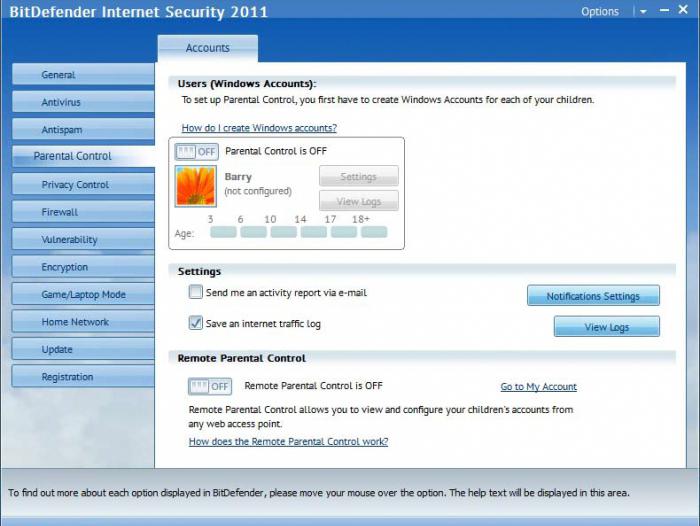 Tako se zgodi, da je treba odstraniti različne vrste omejitev. V večini primerov ni težav. Najpogosteje starši pozabljajo geslo, vendar ga je enostavno obnoviti. To storite tako, da v e-poštnem sporočilu prejmete ustrezno črko, ki bo označevala podatke, ki so bili odstranjeni iz spomina.
Tako se zgodi, da je treba odstraniti različne vrste omejitev. V večini primerov ni težav. Najpogosteje starši pozabljajo geslo, vendar ga je enostavno obnoviti. To storite tako, da v e-poštnem sporočilu prejmete ustrezno črko, ki bo označevala podatke, ki so bili odstranjeni iz spomina.
Ne pozabite, da se morate prijaviti kot skrbnik, sicer ne boste mogli odstraniti starševskega nadzora. Ta članek je namenjen predvsem odraslim in ne otrokom, saj ne bomo razmišljali o tem, kako onemogočiti "starševski nadzor", oziroma ga nevtralizirati ali obiti. Dejstvo je, da naši otroci pogosto niso tako neumni in vedo toliko in včasih veliko več, kot mi.
Včasih nadaljujte, kot sledi. Na flash kartico prinesejo program, imenovan Punto Switcher. Namestite ga, odstranite iz procesa in utišajte zvok ter omogočite beleženje. Ko vnesete geslo, se zabeleži in najstnik ga preprosto obide. Da bi to preprečili, morate prepovedati namestitev programov tretjih oseb. Priporočljivo je, da blokirate možnost priključitve zunanjih naprav (trdi disk, pogon USB itd.). Ne pozabite, da se je potrebno vedno odjaviti iz skrbniškega računa, sicer ga lahko uporabljajo otroci.
Podroben pregled programa Kids Control
Glavni namen tega pripomočka je omejiti čas, ki ga porabi računalnik. Na žalost, je program plačan, in njegov nakup bo stala približno 800 rubljev. Ampak, sodeč po ocenah zadovoljnih staršev, je skoraj nemogoče, da ga kramp ali zaobiti. Od vas se zahteva le, da namestite pripomoček kot skrbnik. Posledično bodo vsi drugi uporabniki prisiljeni spoštovati določene zahteve. 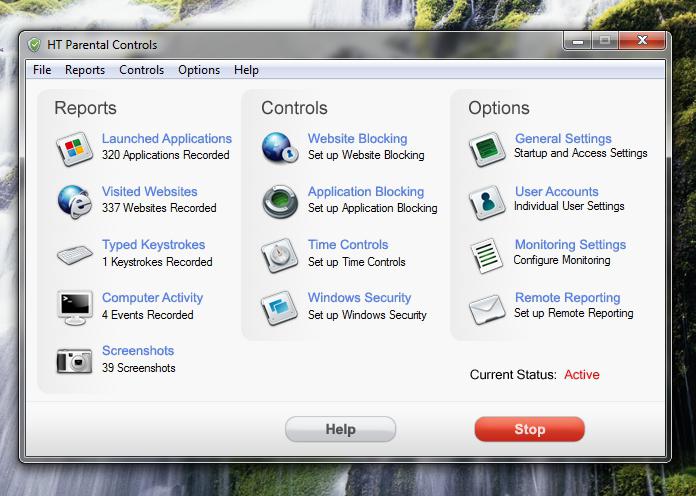
Program ima samodejno posodobljeno bazo podatkov. Vsebuje spletne strani z oglaševanjem, informacijami za odrasle in tematskimi viri: video, glasba, igre na srečo. Poleg tega lahko skrbnik dela s črnimi in belimi seznami. Glavna prednost pripomočka je, da najstnik ne bo niti opazil, da je nekako omejen. Ko poskusite vnesti prepovedano spletno mesto, boste prejeli sporočilo, da omrežje manjka ali je ta vir začasno nedostopen. Ni zvocnih opozoril ali drugih opozoril.
Skrbnik ureja tedenski urnik. Zelene celice označujejo uro, ko lahko uporabljate računalnik, rdeče, ko tega ne morete storiti. Načeloma je to odlična rešitev za konzervativni "starševski nadzor" in zahvaljujoč rusko-jezikovnemu vmesniku ne boste imeli težav z uglaševanjem. Ker je starševski nadzor dokaj preprost, ne bi smelo biti težav.
Brezplačna ali plačana RK?
To vprašanje dejansko veliko zanima. Težko je dati jasen odgovor. Poglejmo prednosti proste programske opreme. Seveda, njihova glavna prednost je, da vam ni treba ničesar kupiti, zato ne boste prevarani. Včasih popolnoma brezplačno lahko dobite odličen pripomoček, ki ne bo slabši od vseh plačanih partnerjev. Ampak, da bi našel takšen program, se moraš zelo potruditi. Najboljše glede na povratne informacije uporabnikov. Tako lahko dobite najbolj uporabne informacije o zanesljivosti programske opreme. Obstajajo ti poskusne različice. Takšne javne službe so za določen čas brezplačne, na primer pol leta. Po tem obdobju ne boste niti morali razmišljati o tem, kako odstraniti »starševski nadzor«, ker preprosto ne bo delovala.
Kot za plačane pripomočke, imajo več prednosti kot slabosti. Glavna prednost je, da kupite program in postane vaša last. Tudi če ga pomotoma izbrišete, ga lahko brezplačno prenesete še enkrat. Takšno programsko opremo je precej težko prenašati, saj je celotna skupina ljudi, ki je prejela denar, delala na njeni zanesljivosti. Ogromna funkcionalnost in prilagodljive nastavitve bodo naredile nadzor razumen in ne pretesen. Seveda morate take programe kupiti na uradnih spletnih straneh proizvajalca. Lahko rečemo eno stvar: v Rusiji večina ljudi izbere svobodni "starševski nadzor", vendar v Angliji, Nemčiji ali Združenih državah Amerike raje pridobijo takšne programe.
Nadzor iz Kaspersky
Vsi smo seznanjeni s tem protivirusnim programom, vendar vsi ne vedo za njegove resnične zmogljivosti. Funkcionalnost pripomočka je tako velika, da vam omogoča, da nastavite omejitev uporabe računalnika za različne račune. Vse kar potrebujete je razpoložljivost te protivirusne programske opreme. Ker je privzeti "starševski nadzor" (RC) onemogočen, ga je treba aktivirati. To naredite tako, da izberete glavni meni in izberete postavko RK. Po tem kliknite gumb "Omogoči". Druga možnost je, da izberete “Nastavitve”, izberete “Napredno” in poiščete “Starševski nadzor”.
Povratne informacije vsebujejo informacije, da Kaspersky omogoča precej prilagodljive nastavitve konfiguracije. S pomočjo tega pripomočka lahko omejite čas dostopa do interneta, ki ne bo veljal za računalnik kot celoto. Predlaga se tudi, da se prepreči pošiljanje osebnih podatkov in prepove / dovoli začetek uporabe določene programske opreme.
Lahko rečemo, da je "starševski nadzor" iz programa Kaspersky anti-virus zelo dober. Razlog za to je dejstvo, da ni mogoče narediti preveč ostrega, ali pa preprosto spremljati otrokovo aktivnost v času Svetovni splet. Na primer, včasih je dovolj, da omogočite dnevnik obiskov, vendar ni priporočljivo, da izklopite filtre. Program bo blokiral tista spletna mesta, ki po njegovem mnenju niso varna ali vsebujejo prepovedane materiale.
Kaj je geslo?
Mnogi starši imajo težave pri nastavljanju gesla. Na primer, leto in datum rojstva najstniki raztrgajo brez težav, enako velja za druge preproste kombinacije, na primer qwerty itd. Poleg tega lahko sodobni najstniki uporabljajo banalen "razpok". To so pripomočki, ki imajo zbirko najbolj priljubljenih kombinacij. S ponavljanjem vseh možnih možnosti se vzpostavi ena. Lahko pa rečete, da deluje le z majhnimi gesli do 6 črk in številk. Da bi se temu izognili, namestite zaščito, ki je daljša od šestih znakov. Ampak včasih to ni dovolj. 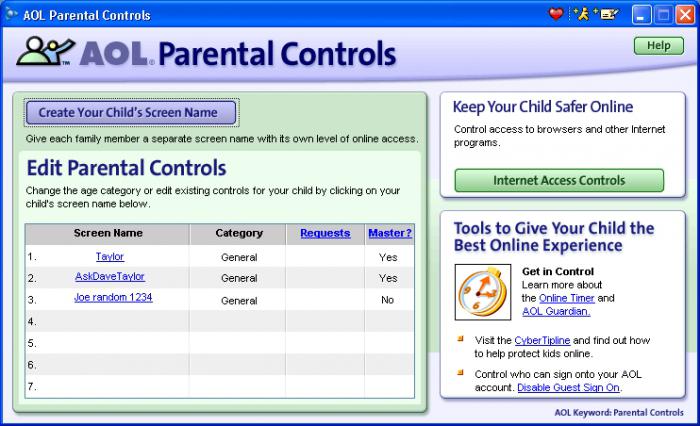
Najbolje je, da dobite geslo, ki vsebuje več kot 8 znakov. Priporočljivo je kombinirati črke in številke. Ampak ne pozabite, da je tako geslo zelo enostavno pozabiti. Ker nekateri pripomočki ne zahtevajo vezave na poštni predal, je potrebno nekje zapisati tajno kodo. Shraniti ga je treba tam, kjer najstnik nima dostopa.
Pogosto naredite naslednje: ustvarite dva računa - enega skrbnika, drugega - drugega uporabnika. V tem primeru je geslo »starševskega nadzora« shranjeno na skrbniškem računu, do katerega lahko dostopate samo z vnosom skrivne kode. Načeloma je takšna zaščita povsem zadostna in ničesar ni treba izumljati.
Uporabljamo standardna orodja operacijskega sistema
Če nimate možnosti ali želite v računalnik namestiti programsko opremo tretjih oseb, naredite drugo smer. Uporabite orodja, ki ponujajo Windows. "Starševski nadzor" v tem primeru mora biti omogočen prek nadzorne plošče. Oglejmo si podrobneje ta proces.
Mimogrede, vse to bo smiselno šele, ko boste skrbniku računa dodelili geslo. V nasprotnem primeru bo otrok brez težav izkoristil vse možnosti omrežja in iger.
Ko si dal skrivno kodo, pojdi k računovodji najstniku. Tam je treba narediti vse potrebne spremembe. V ta namen pojdite na nadzorno ploščo in poiščite točko menija "starševski nadzor". Tukaj boste videli popolnoma enake nastavitve kot v posebni programski opremi. Možno je omejiti igre, programe, brskanje po spletu itd. Kot skrbnik lahko preprosto nastavite čas za uporabo računalnika, kot tudi vse ali eno igro. Prepričani smo, da so sodobne omejitve, ki so vgrajene v sistem Windows 7, Vista in pozneje, precej zanesljive in kakovostne. Njihova funkcionalnost je široka in omogoča prilagodljivo konfiguracijo vseh parametrov. 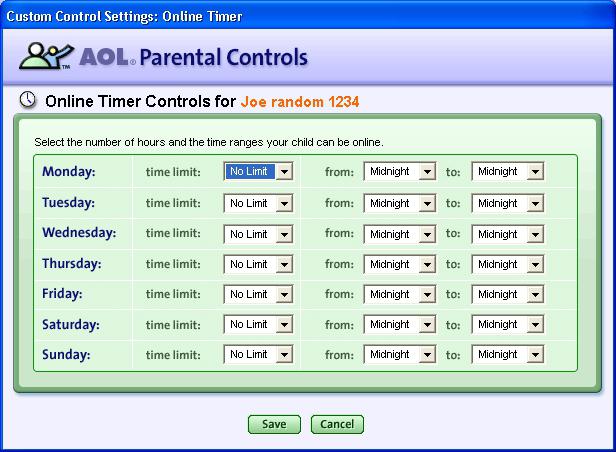
Zaključek
Preučili smo, kako odstraniti »starševski nadzor« in kako ga vzpostaviti. Verjetno ste opazili, da tukaj ni nič zapletenega in da sploh ni potrebno ničesar kupiti za denar, še posebej, ker so vgrajena orodja za zaščito, ki so zelo enostavna za uporabo in popolnoma brezplačna. Toda kljub temu je včasih smiselno opraviti nakup. Torej izključite možnost 100-odstotnega taksija in se prepričajte, da je vaš otrok pod nadzorom.
Kar se tiče priporočljivosti namestitve »starševskega nadzora«, je na vas, da se odločite. Kot kaže praksa, večina najstnikov še vedno najde način, kako si ogledati prepovedano spletno stran ali preživeti več časa za igranje. Najbolj priljubljena metoda je ponovna namestitev operacijskega sistema. Da bi to preprečili, lahko omejite dostop v BIOS-u z nastavitvijo gesla.
Pogosto preprosti izobraževalni pogovori niso dovolj, ker je skušnjava za obisk mesta za odrasle prevelika. Zato je priporočljivo uporabljati RK. Čeprav je včasih smiselno dati najstnik v več delih in krogih, tako da skoraj ni imel časa za prazno zabavo. Veliko staršev to počne, vendar je odločitev v vsakem primeru vaša.